A Windows 10 Defrag Nem Működik? Itt található a javítás
1. rész: A Windows 10 Defrag nem működő problémájának lehetséges okai
ez a probléma a harmadik féltől származó töredezettségmentesítő sérült telepítése miatt jelenik meg, vagy a töredezettségmentesítő nem kompatibilis a Windows 10 rendszerrel. A probléma megoldásához próbálkozzon az alábbi megoldásokkal.
2. rész: Hogyan lehet kijavítani a Windows 10 Töredezettségmentesítőjének futtatását
az alábbiakban bemutatunk néhány megoldást a” nem lehet futtatni a Windows 10 töredezettségmentesítőt ” javításra.
1. megoldás: végezze el az sfc/scannow
az első megoldás, amellyel megpróbálhatja kijavítani a problémát, az Sfc/scannow parancs használata. Ez a parancs átvizsgálja az összes védett rendszerfájlt, valamint megoldást nyújt a töredezettségmentesítési probléma megoldására. Így van:
kattintson a Start gombra, majd lépjen a Keresés menüsorba, írja be a cmd parancsot a keresőmezőbe. Ezután kattintson a jobb gombbal az eredményre, majd válassza a Futtatás rendszergazdaként lehetőséget.
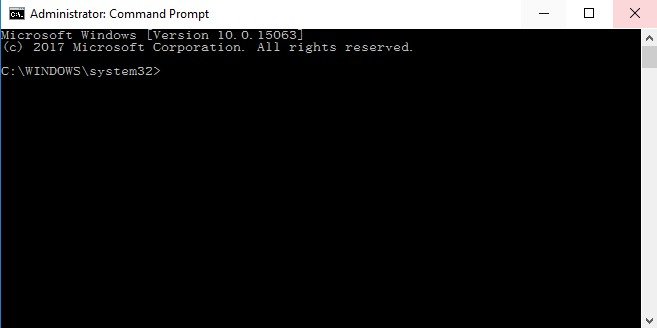
a parancssorba írja be a következő sort, és nyomja meg az Enter billentyűt: sfc/scannow, akkor elkezdi megvizsgálni az összes védett rendszerfájlt, és kicseréli a sérült fájlokat.
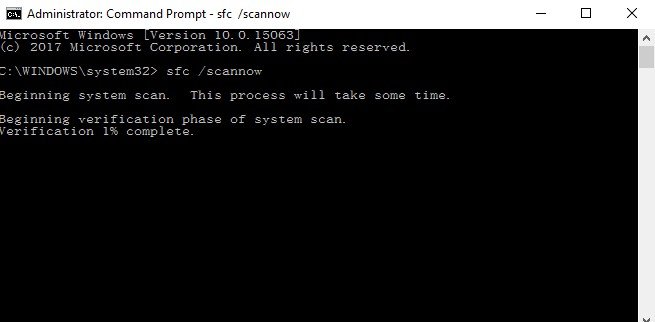
a folyamat befejezése után, ha a Rendszerfájl-ellenőrző hibát talált, megoldást nyújt Önnek (ha rendelkezésre áll). Ha nem, akkor próbáljon ki más megoldást, amelyet alább felsorolunk.
2. megoldás: Ellenőrizze, hogy a Lemeztöredezettség-mentesítő szolgáltatás megfelelően fut-e
ez a probléma a Lemeztöredezettség-mentesítő szolgáltatás nem megfelelő futtatásával is előidézhető. Csak kövesse az alábbi lépéseket, hogy megbizonyosodjon arról, hogy a Lemeztöredezettség-mentesítő szolgáltatás megfelelően működik:
először nyissa meg a keresőmezőt a kezdetektől, majd írja be a szolgáltatások parancsot.msc A Start search és nyomja meg az Enter gombot.
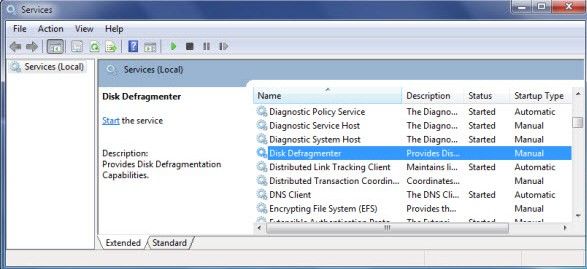
kérjük, vegye figyelembe, hogy a Lemeztöredezettség-mentesítő szolgáltatása Windows 10 számítógépen engedélyezni kell a Kézi beállítást.
addig is meg kell győződnie arról, hogy az alább felsorolt 3 szolgáltatás fut, és automatikus:
távoli eljáráshívás (RPC)
DCOM Server Process Launcher
RPC Endpoint Mapper
3.rész: legjobb alternatíva Defrag eszköz—Windows Care Genius
ha semmi sem segít fent, akkor szükség lehet egy harmadik féltől származó szoftverre, amely segít a defrag végrehajtásában a Windows 10 rendszeren, azt hiszem, a Windows Care Genius az, amire valóban szüksége van. Ez egy sokoldalú Windows 10 / 8.1 / 8 / 7 rendszerápolási eszköz, amely 22 hatékony funkciót kínál a dolgok rendben tartásához a szemétfájlok folyamatos tisztításával, a maradékok eltávolításával, a rendszerleíró bejegyzések rögzítésével, a rendszer sikkasztásának futtatásával és a magánélet fokozásával. Az alábbiakban bemutatjuk, hogyan működik.
a kezdéshez kérjük ingyenesen letölthető Window Care Genius a számítógépen, majd indítsa el.
ezt követően javasoljuk, hogy végezzen ellenőrzést a számítógépére. Ha kész, válassza a “System Tuneup” lehetőséget a fő felület tetején található menüsorból.

Ezután válassza a “Disk Defrag” lehetőséget a bal oldali ablaktáblán.
Ezután ellenőrizze a defrag-ot végrehajtani kívánt lemezt, majd nyomja meg a “Defragment” gombot a defrag elindításához.
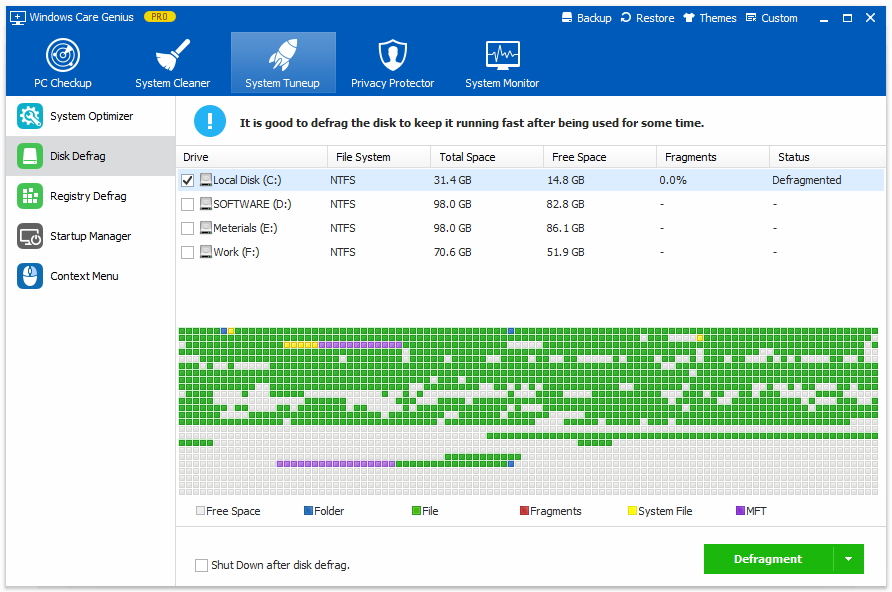
most már csak 3 lépés ezzel a programmal, akkor töredezettségmentesíteni a Windows számítógép tökéletes helyett a Windows beépített defrag eszköz.
remélem, hogy ezek közül a megoldások közül legalább egy segített kijavítani a Windows 10 disk defrag nem működik. Ha bármilyen észrevétele van javaslatok, vagy talán más megoldások, kérjük, ossza meg velünk az alábbi megjegyzéseket.
Ingyenes Letöltés




